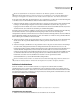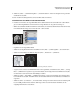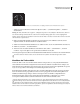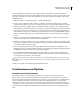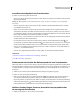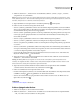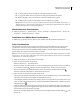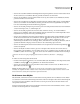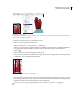Operation Manual
251
VERWENDEN VON PHOTOSHOP CS4
Retuschieren und Transformieren
• Wenn Sie die Auswahl im Verhältnis zum Mittelpunkt des Begrenzungsrahmens verzerren möchten, halten Sie die
Alt-Taste (Windows) bzw. Wahltaste (Mac OS) gedrückt und ziehen Sie an einem Griff.
• Wenn Sie die Auswahl frei verzerren möchten, halten Sie die Strg-Taste (Windows) bzw. Befehlstaste (Mac OS)
gedrückt und ziehen Sie an einem Griff.
• Wenn Sie die Auswahl neigen möchten, halten Sie beim Ziehen eines seitlichen Griffes die Strg- und Umschalttaste
(Windows) bzw. Befehls- und Umschalttaste (Mac OS) gedrückt. Über einem Seitengriff nimmt der Zeiger die
Form einer weißen Pfeilspitze mit einem kleinen Doppelpfeil an.
• Wenn Sie die Auswahl per Eingabe neigen möchten, geben Sie in der Optionsleiste Gradwerte in den Textfeldern
„H“ (horizontal neigen) und „V“ (vertikal neigen) ein.
• Wenn Sie die Auswahl perspektivisch verzerren möchten, drücken Sie die Strg-, Alt- und Umschalttaste
(Windows) bzw. die Befehls-, Wahl- und Umschalttaste (Mac OS) und ziehen Sie an einem Eckgriff. Über einem
Eckgriff nimmt der Zeiger die Form einer grauen Pfeilspitze an.
• Wenn Sie eine Verkrümmung anwenden möchten, klicken Sie in der Optionsleiste auf die Schaltfläche „Zwischen
den Modi ‚Frei transformieren‘ und ‚Verkrümmen‘ wechseln“ . Ziehen Sie Steuerpunkte, um die Form des
Objekts zu ändern, oder wählen Sie in der Optionsleiste aus dem Popup-Menü „Verkrümmen“ einen
Verkrümmungsstil. Nachdem Sie aus dem Popup-Menü „Verkrümmen“ eine Auswahl getroffen haben, steht ein
quadratischer Griff zur Verfügung, mit dem Sie die Form der Verkrümmung anpassen können.
• Wenn Sie den Referenzpunkt ändern möchten, klicken Sie in der Optionsleiste in der Referenzpunktanzeige
auf eines der Quadrate.
• Wenn Sie ein Objekt verschieben möchten, geben Sie in der Optionsleiste die Werte der neuen Position des
Bezugspunktes in den Textfeldern „X“ (horizontale Position) und „Y“ (vertikale Position) ein. Klicken Sie auf die
Schaltfläche „Relative Positionierung“ , um die neue Position im Verhältnis zur aktuellen Position festzulegen.
Wenn Sie den letzten Vorgang rückgängig machen möchten, wählen Sie „Bearbeiten“ > „Rückgängig“.
4 Führen Sie einen der folgenden Schritte durch:
• Drücken Sie die Eingabetaste (Windows) bzw. den Zeilenschalter (Mac OS), klicken Sie in der Optionsleiste auf die
Schaltfläche „Bestätigen“ oder doppelklicken Sie im Transformationsrahmen.
• Wenn Sie den Transformationsvorgang abbrechen möchten, drücken Sie die Esc-Taste oder klicken Sie in der
Optionsleiste auf „Abbrechen“ .
Wichtig: Ein Bitmap-Bild wird (im Gegensatz zu einer Form oder einem Pfad) bei jeder Transformation etwas
unschärfer. Es empfiehlt sich daher, zunächst mehrere Transformationsbefehle auszuführen und diese dann in einem
Schritt anzuwenden, anstatt jede Transformation separat anzuwenden.
Verkrümmen eines Objekts
Mit dem Befehl „Verkrümmen“ können Sie durch Ziehen der Steuerpunkte die Form von Bildern, Formen, Pfaden
usw. verändern. Sie können die Verkrümmung auch erzielen, indem Sie in der Optionsleiste einen Verkrümmungsstil
aus der Dropdown-Liste auswählen. Auch die Formen aus der Dropdown-Liste lassen sich durch Ziehen an den
Steuerpunkten verkrümmen.
Wenn Sie die Steuerpunkte zum Verzerren eines Objekts verwenden, können Sie mit dem Befehl „Ansicht“ > „Extras“
das Gitter und die Steuerpunkte ein- und ausblenden.